window7游戏闪退怎么办 win7电脑游戏闪退如何解决
时间:2021-10-15作者:zhong
有很多用户都会在电脑上玩游戏的,最近有win7用户在玩游戏的过程时出现了闪退的情况,平常也是正常的玩也没出现问题,用户都不知道该怎么办了,那么win7电脑游戏闪退如何解决呢,下面小编给大家分享win7游戏闪退的解决方法。
推荐系统:win7纯净版iso镜像
解决方法:
1、点击计算机,点击鼠标右键,然后选择属性。
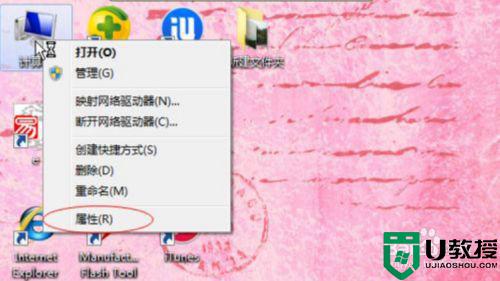
2、在弹出的界面左侧菜单中,点击“高级系统设置”。
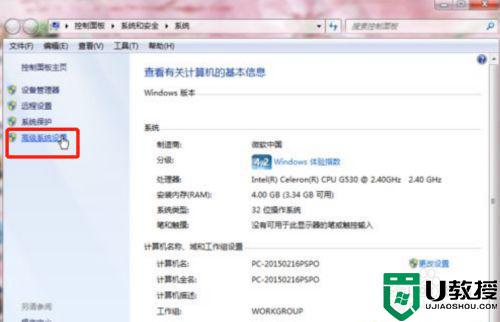
3、在弹出的系统属性界面,首先选择高级选项卡,然后点击性能板块下方的设置按钮。
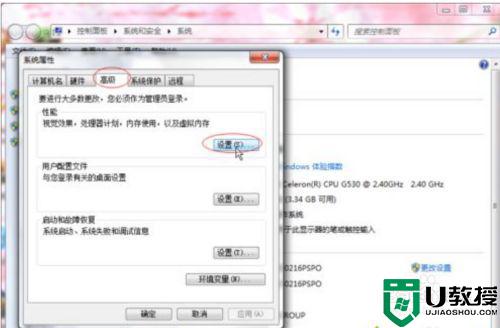
4、接着在弹出的性能选项界面,首先选择高级选项卡,然后点击虚拟内存板块下方的更改按钮。
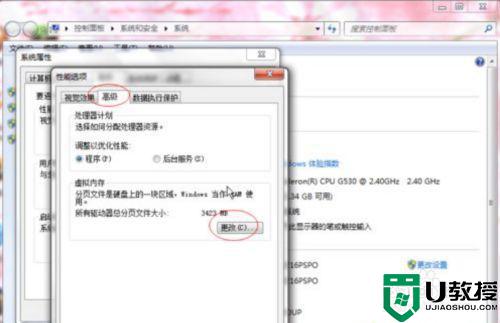
5、在弹出的虚拟内存界面,驱动器那里鼠标点击C,选中c盘,接下来选择自定义大小,初始大小改为2048,最大值改为4096,当然也可以根据自己的内存大小更改;最后点击确定。
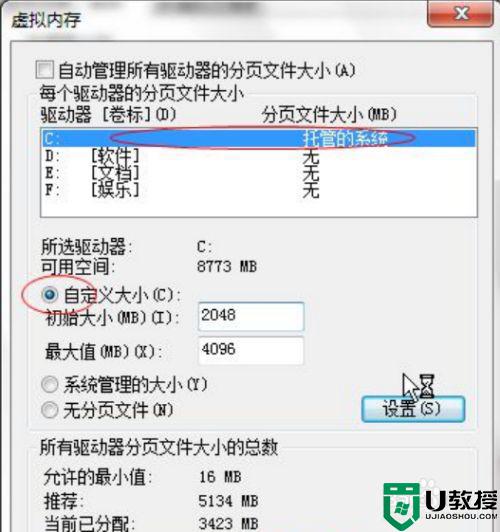
6、重启电脑之后,闪退的问题就解决了。
以上就是win7游戏闪退的解决方法,在运行游戏时出现闪退的,可以按上面的方法来进行解决。





